Page Table of Contents
Snapchat'te ekran görüntüsü almak, uygulamanın göndericiye bildirimde bulunması nedeniyle göndericiden gizlenmez. Bu, göndereni bilgilendirmeden sohbetlerinin ekran görüntülerini almak isteyen birçok kullanıcı için bu işlemi karmaşık hale getiriyor.
Şüphesiz Snapchat'te bu bildirimi kapatmak için yerleşik bir seçenek bulunmadığından bu mümkün değil. Ancak arkanızı kolladık ve onların haberi olmadan Snapchat'te nasıl ekran görüntüsü alacağınıza dair bir rehber hazırladık. Bu blogu okuyarak bir Snapchat hikayesinin ekran görüntüsünü alabilir veya diğer kullanıcılara haber vermeden sohbet edebilirsiniz.
Onların Haberi Olmadan Snapchat'in Ekran Görüntüsünü Alabilir misiniz?
En basit cevap hayırdır; gönderenden gizlemeden Snapchat'te ekran görüntüsü alamazsınız. Snapchat , bir anlık görüntünün ekran görüntüsünü aldığınızda gönderene bir bildirim göndereceği benzersiz bir özelliğe sahiptir.
Bu bildirimin ana nedeni gönderenin gizliliğidir. Snapchat'te bildirime ekran görüntüsü önleme adı da veriliyor ve bu da anlamının anlaşılmasını kolaylaştırıyor.
Ekran görüntüsü almak için mobil tuşları kullanabileceğinizi veya herhangi bir mobil uygulamanın gönderene, sohbetlerinin ekran görüntüsünü aldığınıza dair bir bildirim gönderebileceğini unutmayın. Ancak yine de, farkında olmadan Snapchat'inizin ekran görüntüsünü almanın bazı yollarını bulabilirsiniz. Aşağıdaki bölümde, bu görevi gerçekleştirmek için bu yöntemleri paylaşacağız.
Daha fazla kişiye yardımcı olmak için bu gönderiyi yayın!
Başkalarının Farkında Olmadan Bir Snapchat'in Ekran Görüntüsü Nasıl Alınır?
Şüphesiz, gönderenin bilmeyeceği düşüncesiyle Snapchat'te ekran görüntüsü almanın birden fazla püf noktasını bulabilirsiniz. Sohbetinizde bir bildirim almamanız mümkün olabilir ancak gönderen bildirimi alır.
Basitçe söylemek gerekirse, bu düşünceyle aptal bir cennette yaşıyor olabilirsiniz. Bu nedenle, bunları kullanırken kendinize güvenmenizi sağlamak için birden fazla yöntemi kontrol ettik. Burada yalnızca bu görev açısından etkili bulduğumuz yöntemleri özetledik.
Yöntem 1. Profesyonel Bir Ekran Görüntüsü Aracı Kullanın
🕵️♂️Uygun olanlar : Windows ve macOS
Snapchat'inizin anlık görüntüsünü almak için en iyi seçenek profesyonel bir ekran görüntüsü aracı kullanmaktır. EaseUS RecExperts gelişmiş özellikleri sayesinde bu konuda sizin için etkili bir şekilde çalışabilir. Bu yazılımı kullanarak herhangi bir bölümü kolayca yakalayabilir ve hatta Snapchat ekran kaydını bile yapabilirsiniz.
Bir Snapchat hikayesinden video izlerken ekranı yakalamanıza olanak tanır. Buna ek olarak, ekran görüntülerini vurgulamak için düzenleme araçlarına da erişebileceksiniz. Onu diğerlerinden daha iyi kılan dikkate alınması gereken en önemli şey, ücretsiz çalışmasıdır.
Bu yazılımı kullanmak için herhangi bir ücret veya abonelik ücreti ödemeniz gerekmeyecektir. Cihazınıza indirin ve kullandığınız uygulamadan bağımsız olarak cihazınızın ekranının ekran görüntülerini almaya başlayın.
İşte onların haberi olmadan Snapchat'te nasıl ekran görüntüsü alacağınız:
Adım 1. Bu aracı başlatın ve ekranınızda ekran görüntüsü almak istediğiniz alanı seçin. Tam ekran anlık görüntü almak istiyorsanız " Tam Ekran " seçeneğini tıklayın ve Görüntüle'yi seçin (birden fazla monitör varsa). Ardından görevinizi başlatmak için sağ üstteki kamera simgesine tıklayın.

2. Adım. (Opsiyonel) Kısmi ekran alacaksanız Bölge seçeneğini seçiniz. Daha sonra hedef bölgeyi seçmek için farenize sol tıklayın ve basılı tutun. Seçildikten sonra ekranınızın anlık görüntüsünü almak için kamera simgesini seçin.

3. Adım. Son olarak, ekran görüntülerinizi bulmak ve görüntülemek için Kayıtlar >Resimler'e tıklayabilirsiniz.

Yöntem 2. Snapchat'te Fotoğraf Çekmek İçin Başka Bir Cihaz Kullanın
🕵️♂️Şunlar için uygundur : Android ve iOS
Snapchat'te farkında olmadan ekran görüntüsü almanın bir başka etkili yolu da başka bir cihaz kullanmaktır. Snapchat'i yüklediğiniz cihaza ek olarak yalnızca kaliteli kameraya sahip bir cihaza ihtiyacınız var. Bu görevi şu şekilde gerçekleştirebilirsiniz:
1. Adım. Snapchat'i açın ve gerekli sohbete göz atın.
2. Adım. Diğer cihazı alın, kamerasını açın ve fotoğrafını çekin.
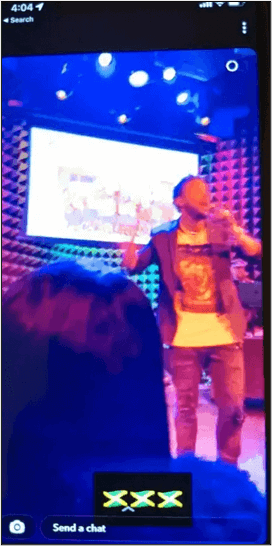
Bununla Snapchat'inizi diğer cihaza resim şeklinde kaydedebileceksiniz. Yani gönderene diğer cihazla fotoğraf çektiğinizi bildirmeyecektir.
Yöntem 3. Ekran Aynalama Özelliğini Kullanın
🕵️♂️Uygunluk : Android ve IOS
Neyse ki Android ve iOS cihazlarınızda yerleşik bir özellik olarak ekran yansıtma özelliği bulunabilir. Bunu kullanarak, kullanışlı cihazınızın ekranının içeriğini dizüstü bilgisayar, bilgisayar veya projektör gibi daha büyük bir ekrana yansıtabilirsiniz.
Bu yaklaşımla gönderene bildirim göndermeden de Snapchat'in ekran görüntüsünü alabilirsiniz. Bu seçenekle Snapchat'inizin ekran görüntüsünü nasıl alabileceğiniz aşağıda açıklanmıştır.
1. Adım. Cihazınıza (android veya IOS) gidin ve ekran yansıtma özelliğini ayarlayın.

Adım 2. Ekran görüntüsünü yakalamak istediğiniz mesajı cep telefonunuzda görüntüleyin.
3. Adım. Ekran görüntüsünü yakalamak için dizüstü bilgisayarınızın yerleşik ekran görüntüsü aracını kullanın.
Snapchat'in yüklü olmadığı bir cihaz (dizüstü bilgisayar veya PC) kullandığınız için gönderen, ekran görüntüsünü aldığınıza dair bir bildirim almayacaktır.
Yöntem 4. Google Asistan'ı kullanın
🕵️♂️Şunlar için uygundur : Android
Android kullanıcısıysanız herhangi bir üçüncü parti uygulamaya ihtiyaç duymadan saniyeler içinde Snapchat'inizin ekran görüntüsünü alabilirsiniz. Bunun nedeni, bu görevi gerçekleştirmek için cep telefonunuzda Google Asistanınızın olmasıdır. Burada, bu görevi gerçekleştirebileceğiniz adımları listeledik.
1. Adım. Snapchat'e gidin ve mesajınızı görüntüleyin.
2. Adım . " OK Google " komutunu söyleyerek Google Asistan'ı uyandırın.
3. Adım. " Ekran Görüntüsü Al " veya " Ekran Görüntüsü Yakala " komutunu verin veya tuş takımını kullanarak aynı komutu yazın.

4. Adım: İstendiğinde ekran görüntüsünü depolamanın gerekli kısmına kaydedin.
Bunu yaparak Google Asistan'a, Snapchat tarafından algılanamayan cihazınızın ekranını yakalama komutunu vermiş olursunuz. Ekran görüntüsünü kaydederken dikkatli olun, çünkü görmek istediğinizde manuel olarak erişmeniz gerekir.
Yöntem 5. Uçak Modunu Kullanma
🕵️♂️Şunlar için uygundur : Android ve iOS
Cep telefonunuzun uçak modunun sizin için harikalar yaratabileceğini biliyor musunuz? Farkında olmadan Snapchat'in ekran görüntülerini almak, bundan elde edebileceğiniz benzersiz sonuçlardan biridir. Bu görevi gerçekleştirmek için yalnızca bu adımları izlemeniz gerekir.
1. Adım. Cihazınızda " Uçak Modu "nu açın.

2. Adım. Snapchat'i açın ve yakalamak istediğiniz fotoğrafı görüntüleyin.
3. Adım. Ekran görüntüsünü yakalamak için yerleşik mobil özelliğini kullanın.
Uçak modunu kapattıktan hemen sonra Snapchat'in bildirimi göndereceğini unutmayın. Bu bildirimi önlemek için bu modu kapatmadan önce önbellekleri temizlemeniz gerekir.
Alt çizgi
Şüphesiz pek çok Snapchat kullanıcısı, ekran görüntüsü alarak anlık görüntü yakalamak istediğinde zorluklarla karşılaşıyor. Ancak Snapchat'te farkında olmadan ekran görüntüsü almayı öğrenmenize olanak tanıyan birçok yöntemi bir araya getirdik.
Görevi %100 gizlilikle tamamlamak için bu yöntemlerden herhangi birini seçebilirsiniz. Snapchat'i Windows veya MacOS cihazınızda kullanıyorsanız EaseUS RecExperts'ı kullanmanızı öneririz. Ekran görüntüleri almanıza ve düzenleme gibi diğer birçok görevi gerçekleştirmenize yardımcı olacaktır.
Bildirim Olmadan Snapchat Ekran Görüntüsü Nasıl Alınır SSS
1. Snapchat'teki ekran görüntüsü bildiriminden nasıl kurtulursunuz?
Bunu Snapchat uygulamanız aracılığıyla yapabileceğiniz bir seçenek yoktur. Yukarıda bahsettiğimiz farklı yöntemleri bu kılavuzda okuyabilirsiniz.
2. 2023'ü bilmeden snap'i nasıl açarsınız?
Bunu uçak modunu kullanarak veya cihazınıza bir ebeveyn kontrolü uygulaması yükleyerek yapabilirsiniz. "Açıldı" bildirimi göstermeden bir snap'i açmanıza yardımcı olacaktır.
3. Ekran görüntüsü aldığınızda Snapchat neden sizi bilgilendiriyor?
Snapchat, gönderenin güvenliği konusunda bazı ek gizlilik endişelerine sahiptir; buna göre gönderene, birisinin paylaşılan fotoğraflarının ekran görüntüsünü aldığını bildirir.
4. Snapchat'in ekran görüntüsünü almak yasal mıdır?
Snapchat'teki ekran görüntüleri ile ilgili herhangi bir hukuki endişe bulunmamaktadır. Zorunlu ise bir snap'in ekran görüntüsünü yakalayabilirsiniz. Bu konunun çok tartışılan bir konu olarak görülmesinin tek nedeni, birisi ekran görüntüsünü yakaladığında gönderene gönderilen bildirimdir.


